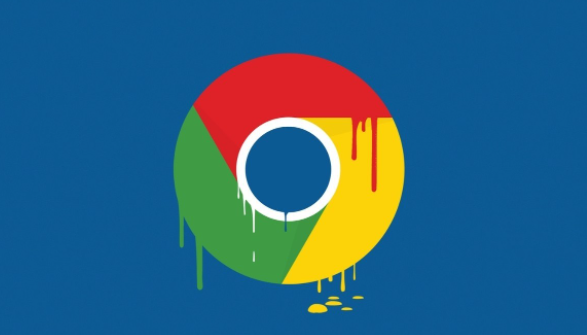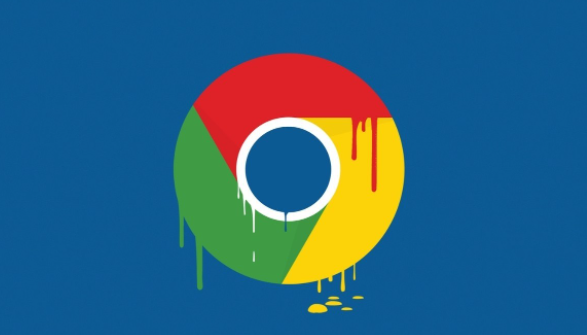
《Chrome 浏览器中优化网页加载动画效果的方法》
在浏览网页时,流畅且合理的动画效果能提升用户体验,而 Chrome 浏览器作为常用的浏览器之一,我们可以通过一些设置来优化网页加载时的动画效果。以下是具体的操作步骤:
一、启用或禁用平滑滚动
1. 打开 Chrome 浏览器,在地址栏中输入“chrome://flags/”并回车,进入
实验性功能设置页面。
2. 在搜索框中输入“Smooth Scrolling”,找到“平滑滚动”相关选项。
3. 如果之前是默认的启用状态,可根据需求选择“Disabled(禁用)”;若想启用,则选择“Enabled(启用)”。设置完成后,点击右下角的“Relaunch(重新启动)”按钮,使设置生效。这样在网页滚动时,动画效果会更加平滑或根据个人喜好调整。
二、调整硬件加速设置
1. 同样在 Chrome 浏览器地址栏输入“chrome://settings/”,进入设置页面。
2. 向下滚动找到“高级”选项并点击展开。
3. 在“系统”部分中,可以看到“使用硬件加速模式(如果可用)”的选项,根据实际情况进行勾选或取消勾选。开启硬件加速可能会让一些动画效果更流畅,但在某些情况下也可能导致问题,如出现动画卡顿或显示异常等,此时可以尝试关闭该选项。设置完毕后关闭设置页面即可。
三、管理浏览器
扩展程序
1. 点击 Chrome 浏览器右上角的菜单图标(三个竖点),选择“更多工具”-“扩展程序”,进入扩展程序管理页面。
2. 仔细查看已安装的扩展程序,有些扩展可能会影响网页的加载速度和动画效果。对于不常用或可能干扰动画效果的扩展,可以点击“移除”按钮将其卸载。同时,尽量避免安装过多不必要的扩展,以免占用过多系统资源,影响浏览器性能和动画展示效果。
通过以上对 Chrome 浏览器的相关设置调整,我们可以在一定程度上优化网页加载时的动画效果,让浏览网页的过程更加舒适和高效。无论是在阅读长文、观看视频还是浏览图片时,良好的动画效果都能为我们带来更好的视觉体验,希望这些方法能帮助大家在 Chrome 浏览器中获得更优质的网页浏览感受。